
La autenticación de dos factores (2FA) ha recibido una paliza últimamente por ser una medida de seguridad menos que ideal. Parte del problema es que algunos códigos 2FA se envían por SMS, que pueden ser interceptados.
En algunos casos (como el de muchas instituciones bancarias), el sistema 2FA no permite la interacción con apps como Authy o el Google Authenticator. En su lugar, insisten en enviarte los códigos 2FA por SMS. Para los más preocupados por la seguridad, esto no es realmente una opción. De hecho, para algunas personas incluso utilizar las aplicaciones móviles no es la mejor idea. Especialmente cuando se trata de una cuenta asociada a su negocio.
Por suerte, algunos servicios ofrecen códigos de respaldo 2FA que pueden ser utilizados como una opción analógica. Google es uno de esos servicios. Cuando configuras 2FA para Google se te da la opción de imprimir siete códigos de respaldo que se pueden utilizar en caso de emergencia. Esos códigos funcionan y, cuando se te acaban, siempre puedes generar más.
Ya ves por dónde voy con esto.
ES: Política de gestión de contraseñas (Tech Pro Research)
En algunos casos, tengo configurado el navegador de Google como seguro, por lo que no tengo que introducir un código 2FA cada vez que me conecto. Sólo cuando estoy fuera de mi oficina o configurando una nueva máquina necesito un código. Si me siento algo paranoico, utilizo uno de esos códigos de emergencia 2FA. Cuando se me acaban, genero más. Es así de sencillo.
¿Pero cómo hacerlo? Muy sencillo. Vamos a descubrirlo.
Cómo recuperar esos códigos
Si no imprimiste esos códigos, al configurar 2FA, lo primero que tendrás que hacer es recuperarlos. Para ello, debes acceder a tu cuenta de Google y, a continuación, ir al sitio de Google 2FA, donde se te pedirá que vuelvas a iniciar sesión. Una vez que te hayas autenticado correctamente, verás una entrada para los códigos de copia de seguridad. Haz clic en el botón MOSTRAR CÓDIGOS (Figura A).
Figura A
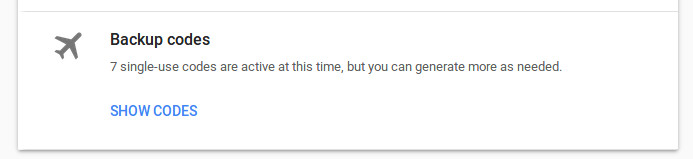
Recuperar tus códigos de Google 2FA.
Aparecerá una ventana emergente con una lista de tus códigos de emergencia 2FA. A continuación, puedes descargarlos (como archivo .txt) o imprimirlos directamente. La lista también te mostrará sólo los códigos que no has utilizado (ya que el resto aparecerá como YA UTILIZADO). Práctico.
Palabra de advertencia
Para aquellos que opten por descargar el archivo .txt, les sugiero que lo hagan, y luego cifren ese archivo. No lo dejéis por ahí, desprotegido, en vuestro disco local para que ojos indiscretos echen un vistazo. Además, en ese archivo se incluye tu dirección de Gmail asociada a la cuenta. Te recomiendo encarecidamente que elimines esa línea del archivo (en el caso de que alguien se tropiece con el archivo y consiga abrirlo). Lo último que quieres es facilitar que un mal actor sume dos y dos y se dé cuenta de que esos códigos están asociados a esa dirección. También hay una línea que se parece a esto:
Need more? Visit https://g.co/2sv
Recomiendo borrar esa línea, ya que podría revelar el secreto de para qué sirven esos códigos. Una vez que hayas borrado esas líneas, guarda y cierra el archivo. Encriptalo y tus códigos tendrán menos posibilidades de ser vistos por ojos curiosos.
Cómo generar nuevos códigos
¡Sorpresa! En esa misma ventana emergente, verás un botón llamado OBTENER NUEVOS CÓDIGOS (Figura B). Haz clic en ese botón y se generarán siete nuevos códigos.
Figura B
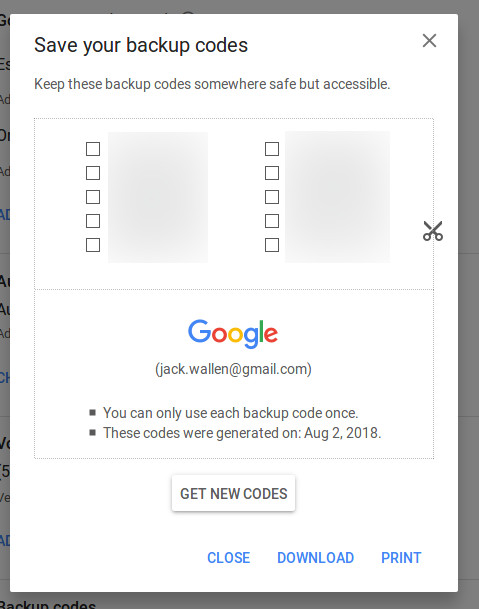
La ventana emergente de los códigos de seguridad de Google.
Un consejo. Utiliza sólo seis de esos códigos, y considera el séptimo como tu llave para conseguir más códigos. Esto es especialmente cierto si optas por no utilizar una aplicación móvil para Google 2FA. No querrás encontrarte sin esa última clave, para poder entrar y generar más.
No es una solución perfecta
2FA no es una solución perfecta. Pero si puedes evitar el uso de sitios y servicios que envían códigos 2FA a través de SMS (y si esos sitios en cuestión empezaran a admitir aplicaciones 2FA para móviles), será menos probable que te roben tus códigos y los utilicen en tu contra. Aun así, puedes considerar la posibilidad de utilizar únicamente estos códigos de Google para la autenticación 2FA. Utilízalos con prudencia y entiende que, cuando se trata de seguridad, nada es 100%.
También puedes ver
- Mueve Google Authenticator de un dispositivo Android a otro (TechRepublic)
- Las cuentas de Firefox obtienen seguridad 2FA: Puedes usar los códigos de un solo uso de Google Authenticator (ZDNet)
- Cómo configurar la autenticación de dos factores en Linux (TechRepublic)
- Investigación sobre la estrategia de ciberseguridad: Common tactics, issues with implementation, and effectiveness (Tech Pro Research)
- How to set up two-factor authentication on CentOS 7 (TechRepublic)
- How to get users on board with two-factor authentication (TechRepublic)